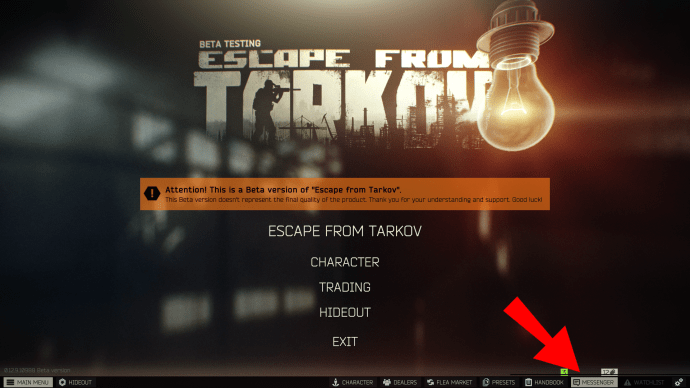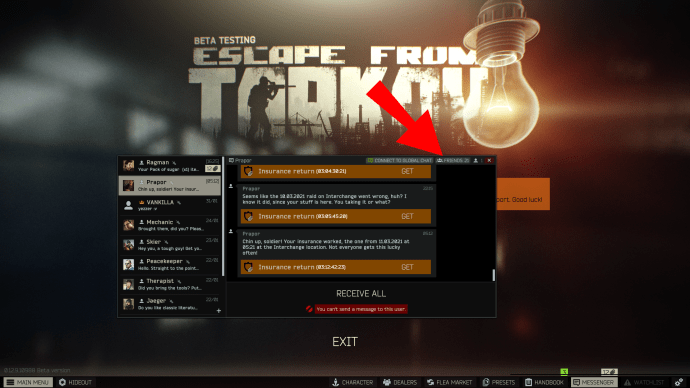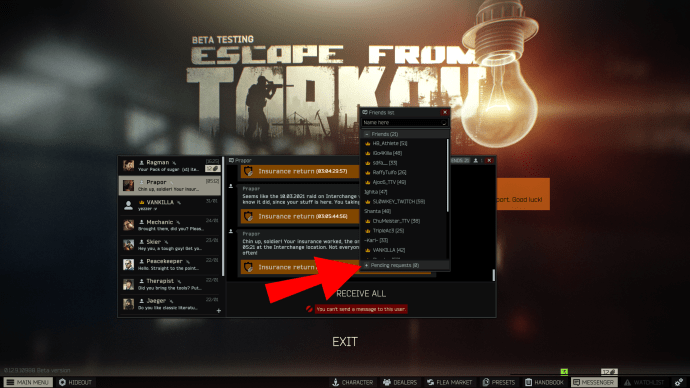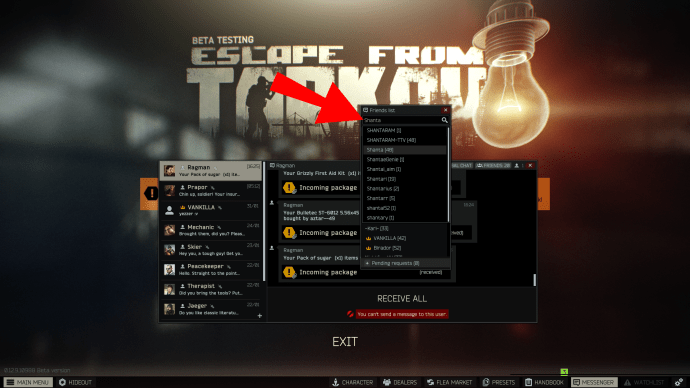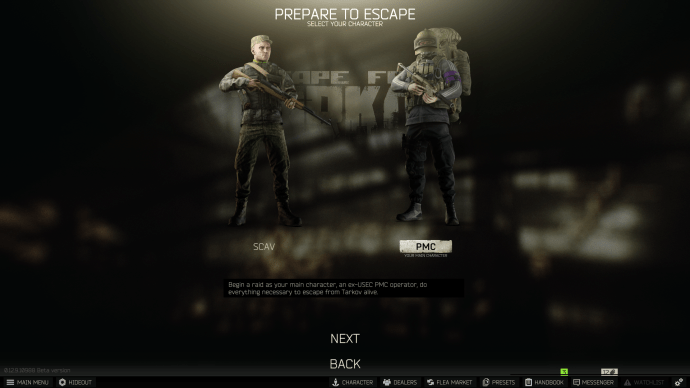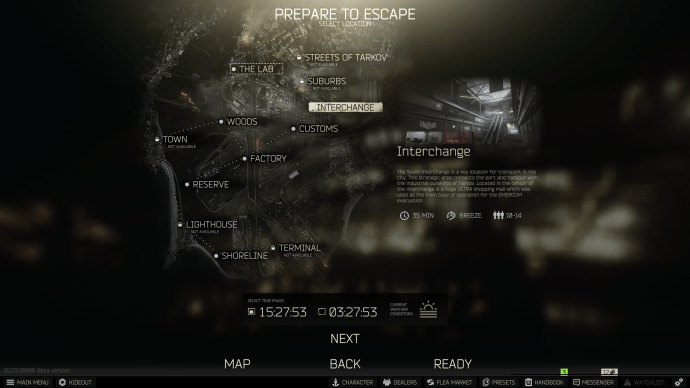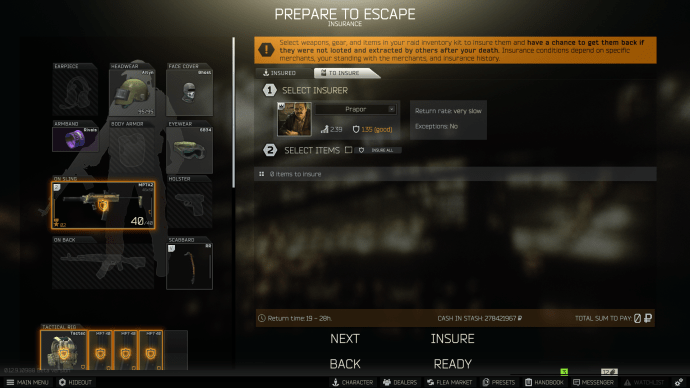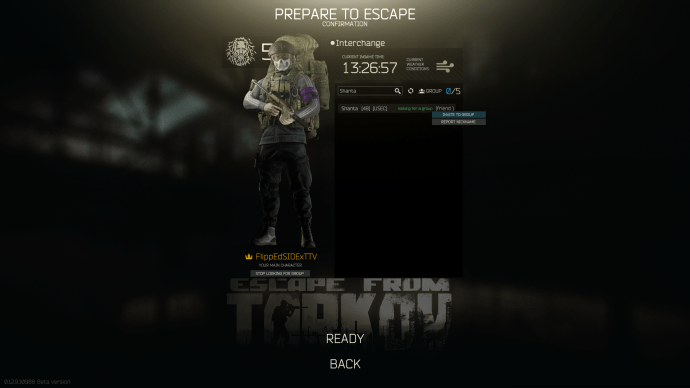Útek z Tarkova vás dostane do drsného prostredia plného najrôznejších hrozieb. Prežiť v tomto svete je dosť náročné, najmä ak ste v hre nováčikom. Ak sa však spojíte so svojimi priateľmi, možno vás čaká oveľa plynulejšia jazda. Vaše šance na prežitie sa dramaticky zvyšujú a vy môžete korisť upratovať oveľa efektívnejšie.

V tejto položke sa dozviete, ako hrať Escape from Tarkov so svojimi priateľmi.
Ako hrať Útek z Tarkova s priateľmi?
Skôr ako začnete zápas, musíte si do hry pridať svojich priateľov:
- Kliknite na možnosť Messenger v dolnej časti obrazovky.
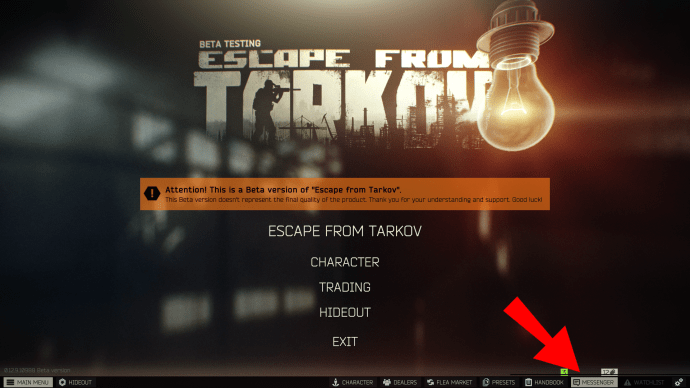
- Prejdete do inej ponuky, kde budete musieť kliknúť na tlačidlo Priatelia v pravej hornej časti.
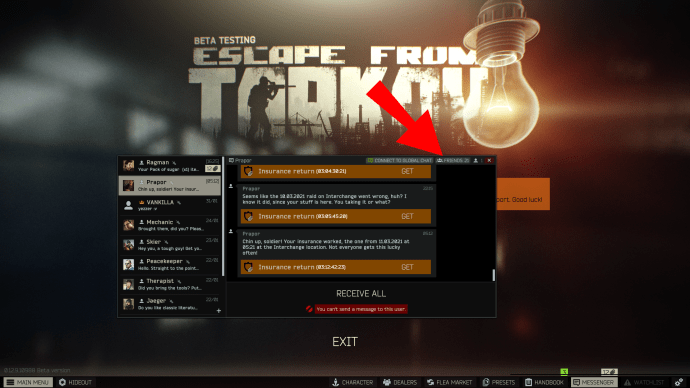
- Tu uvidíte všetkých svojich pridaných priateľov a čakajúce žiadosti.
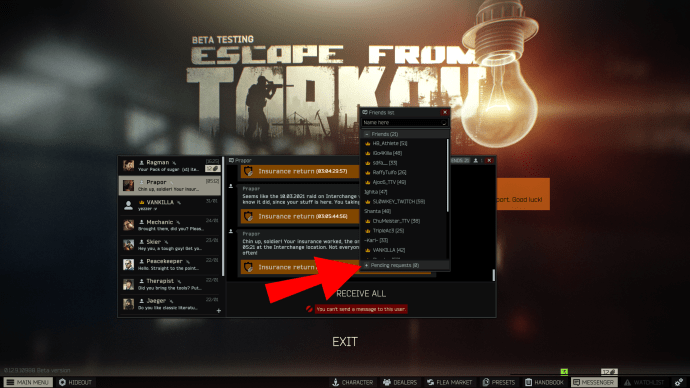
- Ak chcete pridať priateľov, vyhľadajte ich pomocou vyhľadávacieho panela. Zadajte ich používateľské mená a pozvite ich.
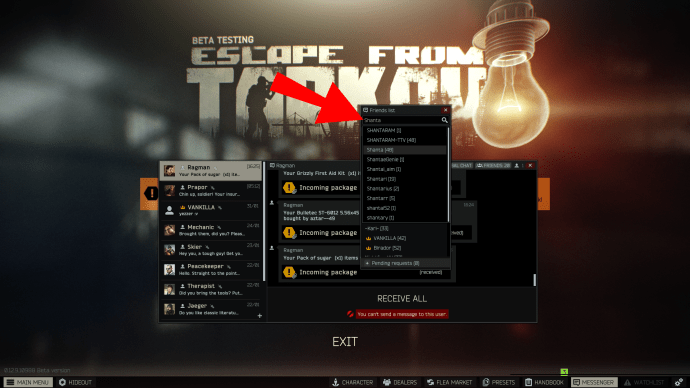
Od tejto chvíle zostáva už len začať spolu hru:
ako nájsť skryté hry v parnej knižnici
- Otvorte Útek z Tarkova.

- Vyberte si svoj PMC, vyberte svoju mapu a vyberte časovú fázu. Nezabudnite zvoliť rovnaké prvky pred zápasom. Neexistuje iný spôsob, ako sa spojiť so svojimi priateľmi.
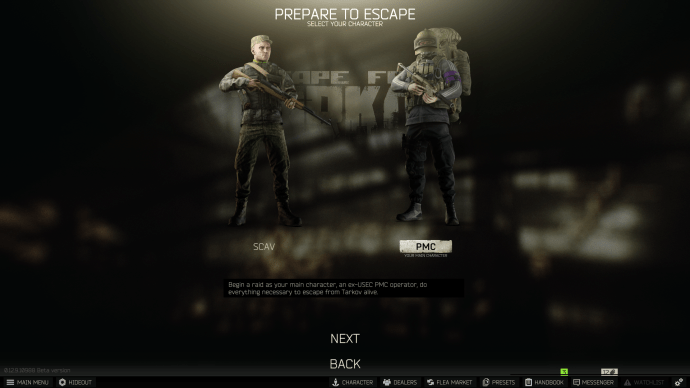
- Vyberte si vstupný bod.
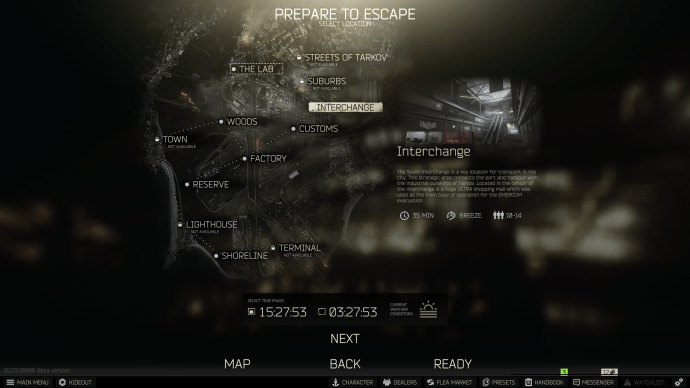
- Počas prípravy držte stlačené ďalšie tlačidlo, kým sa nezobrazí správa Prepare For Escape.
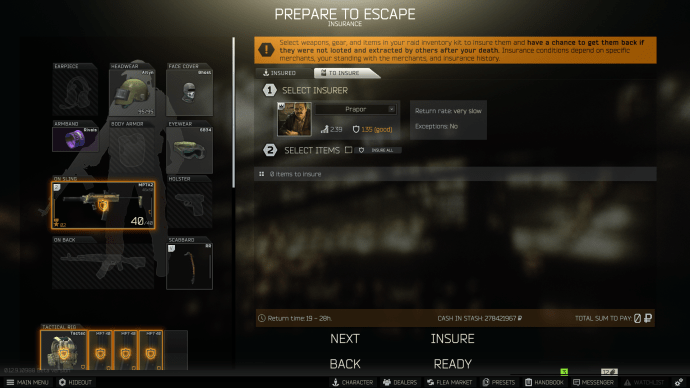
- Ak boli všetky kroky dokončené správne, vaše meno by malo byť naľavo od vás, zatiaľ čo mená vašich priateľov by mali byť umiestnené napravo. Keď sa na obrazovke objavia všetci vaši priatelia, kliknite pravým tlačidlom myši na ich používateľské meno a stlačte možnosť Pozvať do skupiny. Nakoniec stlačte tlačidlo Pripravené.
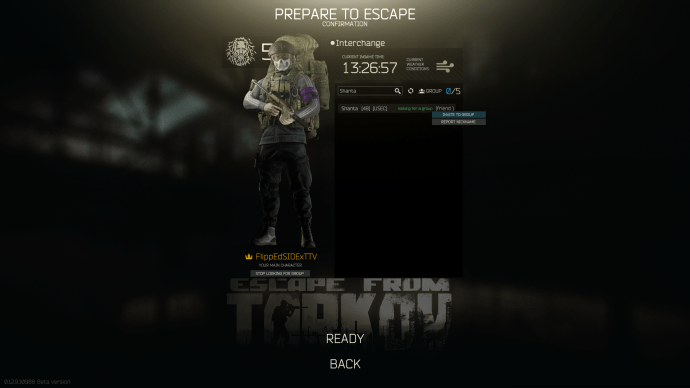
- Váš zápas sa potom začne a váš tím sa objaví v približne rovnakej zóne. Keď hra už beží, nezabudnite komunikovať so svojimi priateľmi, aby ste sa navzájom nestrieľali.
Ako obchodovať s priateľmi pri úteku z Tarkova?
Obchodovanie s priateľmi v hre Escape from Tarkov je dosť jednoduché:
- Začnite svoj nájazd.
- Odhoďte predmet, ktorý chcete získať od svojho priateľa. Uistite sa, že ste uvoľnili predmet, zatiaľ čo vaša postava vzhliada, aby ste zabránili jeho pádu cez pôdu, pretože to sa niekedy môže stať.
- Počkajte, kým si priateľ vyzdvihne položku, a ste hotoví.
Ako hrať Útek z Tarkova s priateľmi offline?
Bohužiaľ nemôžete hrať Escape from Tarkov s priateľmi offline. Vývojári oznámili, že táto funkcia bude k dispozícii v blízkej budúcnosti, ale neurčili dátum. Preto sa obmedzujete iba na online šarvátky so svojimi priateľmi.
Ako sa trieť s priateľmi pri úteku z Tarkova?
Ak sa chcete v aplikácii Escape from Tarkov (Útek z Tarkova) objaviť spolu s priateľmi, nemusíte robiť žiadne ďalšie úpravy. Všetko, čo musíte urobiť, je pridať svojich priateľov a spustiť hru. Akonáhle sa zápas začne, všetci vaši spoluhráči sa objavia relatívne blízko pri vás.
Ako pridať priateľov pri úteku z Tarkova?
Do Escape from Tarkov môžete pridať priateľov len pomocou niekoľkých kliknutí:
- Kliknite na možnosť Messenger v pravej dolnej časti obrazovky.
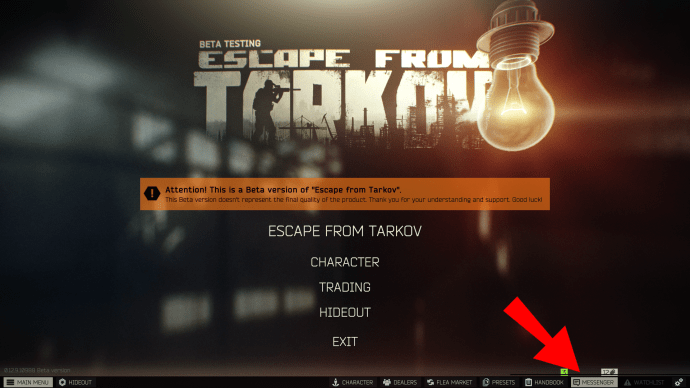
- Hit Friends v novom menu.
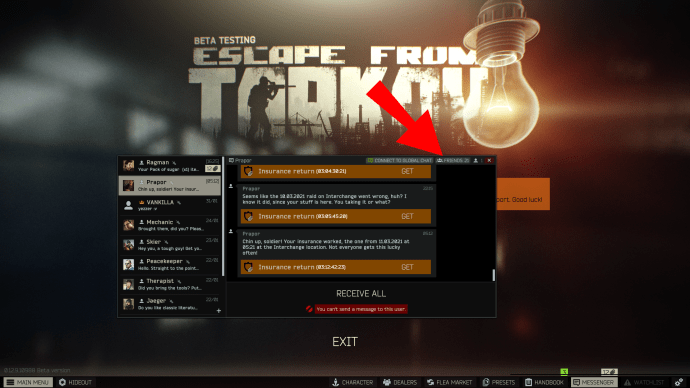
- Zadajte používateľské meno svojho priateľa.
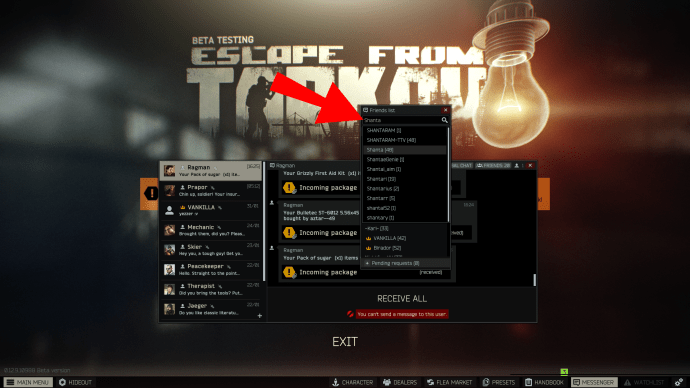
- Keď prijmú vaše pozvanie, uvidíte ich meno v zozname priateľov.
Ako hrať s priateľom online pri úteku z Tarkova?
Po pridaní priateľa vám ich pozvanie na spoločný zápas tiež nebude robiť ťažké chvíle:
- Vyberte si svoju mapu a prejdite do svojho lobby.
- Znova stlačte Messenger a kliknite pravým tlačidlom myši na používateľské meno svojho priateľa. Počkajte, kým prijmú vaše pozvanie.
- Vyberte si PMC, časovú fázu a vstupný bod.
- Pridajte svojho priateľa do svojej skupiny pomocou možnosti Pozvať do skupiny.
- Hit Ready a počkajte, kým sa váš zápas načíta.
Ako hľadať skupinu v úniku z Tarkova?
Môžete sa zoskupiť s hráčmi zo zoznamu priateľov alebo s používateľmi, ktorí si vybrali funkciu Hľadá sa skupina. Túto funkciu môžete používať iba v režime offline. Tu je postup, ako sa pripojiť k skupine v hre Escape from Tarkov:
- Spustite hru a stlačte voľbu Escape from Tarkov.
- Vyberte si mapu, časový úsek a stlačte Ďalej.
- Znova stlačte Ďalej a poistte si niektoré svoje vybavenie. Kliknite na Ďalej.
- Ak sa chcete pripojiť k niekomu, kto hľadá skupinu, nájdite jeho používateľské meno v zozname v strede obrazovky.
- Kliknite na ich používateľské meno a vyberte možnosť Pozvať do skupiny. Vaša skupina môže mať najviac päť členov.
- Stlačte tlačidlo Pripravené a vaša fronta na zhadzovanie sa začne.
Ďalšie časté otázky
Pripravujeme ďalšie užitočné informácie o Úteku z Tarkova.
Ako hráte Útek z Tarkova?
Únik z Tarkova môžete hrať dvoma spôsobmi. Väčšina hráčov sa spája so svojimi priateľmi v online režime a spoločne dokončujú nájazdy. Hru si môžete zahrať aj offline. Tento režim je obzvlášť užitočný pre nováčikov, pretože rizikový faktor je oveľa nižší (svojich predmetov sa držíte po ukončení hry alebo smrti).
Tu je príklad, ako začať offline zápas:
1. Otvorte hru a zvoľte Escape from Tarkov.
2. Vyberte svoj znak PMC.
3. Vyberte miesto na hlavnej mape a stlačte tlačidlo Ďalej.
4. Dostanete sa do okna Prepare to Escape. Tu povoľte režim offline a stlačte možnosť Povoliť PvE.
5. Vaša hra sa teraz začne s nepriateľmi robotov.
Ako nájdem priateľov pri úteku z Tarkova?
Môžete rýchlo nájsť a pridať priateľov, aby ste spolu mohli hrať Escape from Tarkov raids:
1. Spustite hru a stlačte možnosť Messenger v dolnej časti obrazovky.
2. V novej ponuke prejdite na tlačidlo Priatelia a kliknite naň.
3. Dostanete sa do sekcie Priatelia, ktorá zobrazuje zoznam priateľov a čakajúcich žiadostí.
4. Ak chcete nájsť svojich priateľov, zadajte do vyhľadávacieho panela ich používateľské meno. Pošlite im pozvánku a akonáhle ju prijmú, môžete hru hrať spolu.
Prečo nemôžem hrať Escape from Tarkov s priateľmi?
Môže existovať niekoľko dôvodov, prečo nemôžete hrať Escape from Tarkov so svojimi priateľmi. Hráči majú väčšinou problém s pingom. Ak je 250 alebo vyššia, hra vás vyhodí zo servera, pretože kvalita vášho pripojenia je zlá. Ak je to tak, skúste vyriešiť problém s pripojením a zistite, či ping neklesne.
Môžete hrať Útek z Tarkova s priateľmi?
Môžete hrať Escape from Tarkov s priateľmi online. Musíte ich iba pridať pomocou možnosti Messenger a pozvať ich na hru. Po začatí zápasu sa vy a vaši priatelia objavíte na približne rovnakom mieste.
Aké sú problémy s útekom z Tarkova?
Aj keď je Escape from Tarkov takmer nevyčerpateľným zdrojom zábavy a akcie, nejde o dokonalú hru. Jedným z najväčších problémov s FPS sú problémy so synchronizáciou. Aj keď vývojári udržiavajú stav hry bol vylepšený, hráči stále občas zažijú desynchronizáciu.
Medzi ďalšie problémy hry patria problémy s prihlásením, pripojenie k serveru a hackeri.
Kde môžem stiahnuť Útek z Tarkova?
Únik z Tarkova si môžete kúpiť a stiahnuť iba z oficiálna web stránka . Návšteva webovej stránky je však iba prvým krokom k stiahnutiu a hraniu tejto hry.
Nefunguje cez Steam alebo podobnú platformu. Namiesto toho je poskytovateľom tejto hry Beattlestate Games Launcher a tento launcher si môžete stiahnuť až po zakúpení hry Escape from Tarkov:
1. Prejdite na oficiálnu webovú stránku a kúpte si hru.
2. Prihlasovacia stránka vám umožní stiahnuť si spúšťač.
3. Po stiahnutí spúšťača si budete môcť hru zahrať.
ako zapnúť samsung tv bez vzdialeného
Posuňte Fun Factor o úroveň vyššie
Aj keď hranie hry Útek z Tarkova na vlastnú päsť môže byť veľmi zábavné, v porovnaní s napínavými zážitkami, ktoré môžete zažiť so svojimi priateľmi, to bledne. Môžete komunikovať so svojimi spoluhráčmi, prežiť prekážky, ktoré ti svet kladie, a zachrániť vzácne koristi. Už si teda nenechajte ujsť vzrušenie. Podľa pokynov v tomto článku sa spojte so svojimi priateľmi a zostavte mocný tím.
S koľkými kamarátmi hráte Escape from Tarkov? Ťažko ste formovali svoju skupinu? Povedzte nám to v sekcii komentárov nižšie.